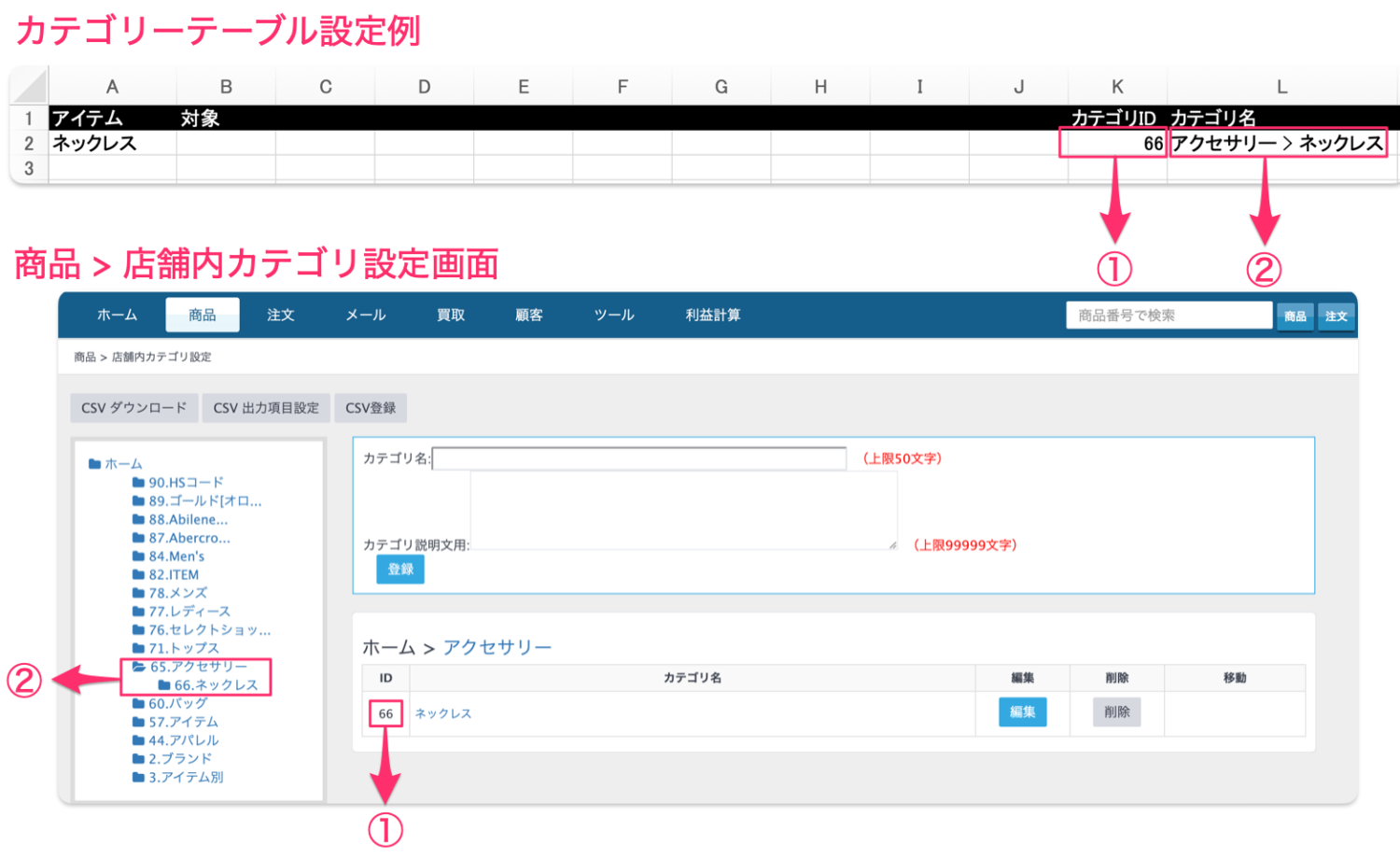WASABI SWITCH(以下、WS)ではカテゴリーテーブルに設定を行うことで、自動で店内カテゴリを反映させることができます。
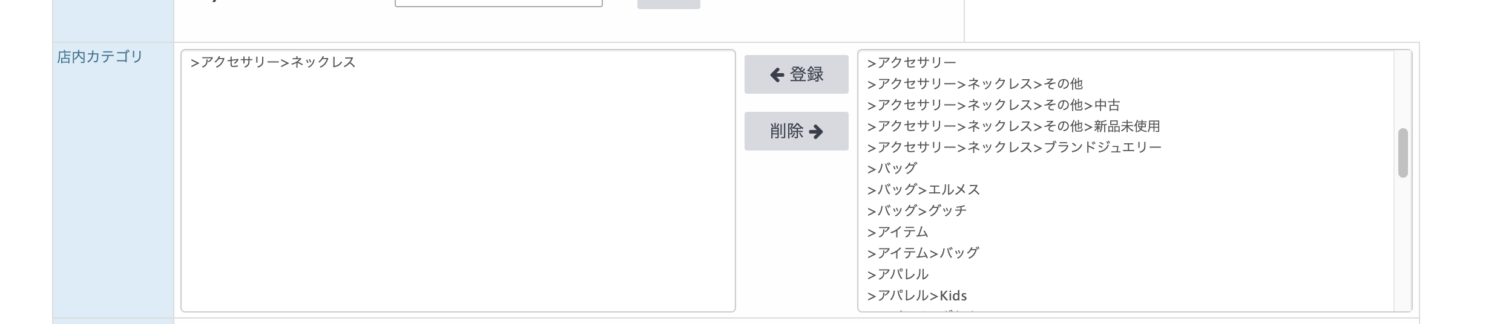
ここでは店内カテゴリを自動で反映させるための設定方法をご案内いたします。
店内カテゴリを自動反映させるための手順
1.店舗内カテゴリ設定を行います
まずは下記のマニュアルをご参考に、WSに店舗内カテゴリを追加します。
2.カテゴリーテーブルをダウンロードします
商品 > カテゴリーテーブル設定からダウンロードします。
詳しくはこちら>>カテゴリーテーブルに登録する(※「カテゴリーテーブルダウンロード方法」参照)
3.カテゴリーテーブルに設定を行います
「店内カテゴリ」のシートに登録を行います。
詳しい方法は後述する「カテゴリーテーブルで店内カテゴリを設定する方法」をご確認ください。
4.カテゴリーテーブルをアップロードします
カテゴリーテーブルの設定が完了したら、編集したファイルをアップロードします。
詳しくはこちら>>カテゴリーテーブルに登録する(※「カテゴリーテーブルをWSに登録する方法」参照)
カテゴリーテーブルで店内カテゴリを設定する方法
カテゴリーテーブルをダウンロードしたら、「店内カテゴリ」のシートを選択してください。
基本的な設定方法はカテゴリーテーブルに登録すると同様となりますが、カテゴリーテーブルの「カテゴリID」「カテゴリ名」に入力する部分は下記となります。
- カテゴリーテーブルの「カテゴリID」:商品 > 店舗内カテゴリ設定に表示されている「ID」(下記画像①部分)
- カテゴリーテーブルの「カテゴリ名」:商品 > 店舗内カテゴリ設定の階層(下記画像②部分)